كيفية التكبير والتصغير على جهاز Chromebook
أجهزة Chromebook غير مكلفة وخفيفة الوزن ، ولكن من الصعب أحيانًا قراءة شاشاتها الصغيرة. إذا كنت تواجه مشكلة في رؤية شيء ما على جهاز Chromebook ، فيمكنك تكبير نافذة واحدة ، مثل كروم، أو تكبير سطح المكتب بالكامل حتى يسهل رؤية الواجهة والرموز. تأتي أجهزة Chromebook أيضًا مزودة بأداة وصول مدمجة ، مما يسمح لك بتكبير أجزاء صغيرة من شاشة لتسهيل رؤيتها.
إذا كان جهاز Chromebook عالقًا في وضع التكبير ، أو قمت بإعارته لشخص ما وقمت بإعادة تكبيره ، فيمكنك أيضًا استخدام هذه الأساليب للتصغير أو إعادة مستوى التكبير إلى المستوى الطبيعي.
كيفية تكبير جهاز Chromebook
يعد التكبير في نافذة واحدة ، مثل Chrome ، أمرًا سهلاً للغاية على جهاز Chromebook. يمكنك تحقيق ذلك بالضغط على مجموعة مفاتيح محددة. تضغط على نفس المجموعة بشكل متكرر للتكبير.
تقوم الخطوة الأولى بتكبير النافذة بنسبة 10 بالمائة ، وتؤدي كل خطوة لاحقة إلى تكبير 25 ، و 50 ، ثم 100 بالمائة حتى تقوم بالتكبير إلى أقصى حد ممكن.
لتكبير نافذة واحدة على Chromebook:
صحافة كنترول + زائد (+)الوقت ذاته.
للتكبير بشكل أكبر ، اضغط على كنترول + زائد (+) تكرارا.
تواصل الضغط كنترول + زائد (+) حتى تصل إلى نسبة تكبير تصل إلى 500 بالمائة كحد أقصى.
إذا قمت بالتكبير غير المقصود عن طريق الخطأ ، أو قررت إعادة الشاشة إلى وضعها الطبيعي ، فإن التصغير يكون بنفس السهولة.
كيفية التصغير على جهاز Chromebook
يتم أيضًا تصغير جهاز Chromebook بالضغط على مجموعة من المفاتيح ، ويمكنك ضبط مستوى التكبير خطوة بخطوة كما فعلت عند التكبير. تتبع كل خطوة نفس نمط التكبير.
للتصغير على جهاز Chromebook:
صحافة كنترول + ناقص (-)الوقت ذاته.
إذا كنت تريد المزيد من التصغير ، فاضغط على كنترول + ناقص (-) تكرارا.
كيفية إعادة تعيين مستوى التكبير / التصغير على جهاز Chromebook
نظرًا لأنه يمكنك تكبير وتصغير جهاز Chromebook ببضع ضغطات على المفاتيح ، فمن السهل التكبير أو التصغير بدون قصد دون ملاحظته. إذا وجدت أن كل شيء يبدو كبيرًا جدًا أو صغيرًا جدًا على جهاز Chromebook ، فقم بإصلاح المشكلة عن طريق إعادة تعيين مستوى التكبير / التصغير.
لإعادة ضبط مستوى التكبير / التصغير على جهاز Chromebook:
صحافة كنترول + 0.
إذا لم يتم إعادة تعيين مستوى التكبير / التصغير ، فاضغط على كنترول + تحول + 0.
يعيد هذا الأمر تعيين مستوى التكبير / التصغير على جهاز Chromebook نفسه ، وليس فقط في نافذة واحدة مثل متصفح Chrome.
استخدام عناصر التحكم في التكبير المضمنة في Chrome
إذا كنت لا ترغب في استخدام مجموعات المفاتيح للتكبير والتصغير على جهاز Chromebook ، وتريد فقط ضبط المستوى في Chrome ، فيمكنك القيام بذلك من داخل متصفح Chrome.
لاستخدام عناصر التحكم في التكبير / التصغير المضمنة في Chrome على جهاز Chromebook:
يطلق كروم.
-
حدد ملف ⋮ (ثلاث نقاط عمودية).

-
حدد تكبير في القائمة.
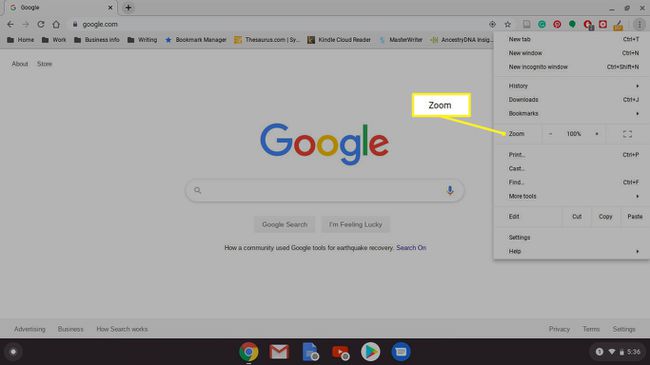
-
استخدم ال زائد (+)و ناقص (-) بجوار Zoom لضبط مستوى التكبير حسب رغبتك.
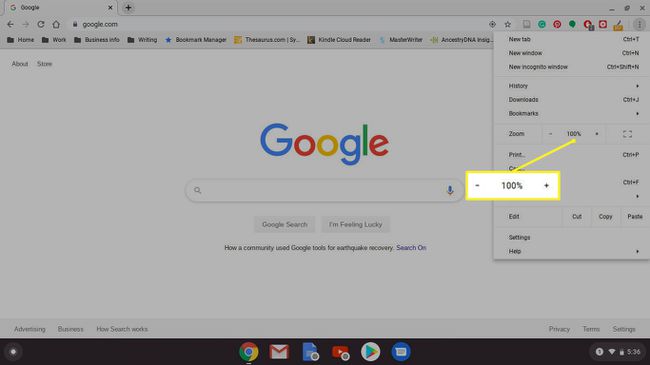
مستوى التكبير الافتراضي هو 100 بالمائة.
كيفية تكبير الشاشة على جهاز Chromebook
بالإضافة إلى التكبير في نافذة واحدة ، يمكن لأجهزة Chromebook أيضًا تكبير سطح المكتب بالكامل. يتم تحقيق ذلك عن طريق ضبط دقة الشاشة ، مما يجعل كل شيء أكبر بشكل فعال ؛ يمكنك القيام بذلك عن طريق الضغط على مجموعة من المفاتيح الموجودة على لوحة المفاتيح.
لضبط مستوى التكبير / التصغير لسطح المكتب بأكمله:
اضغط مع الاستمرار كنترول + تحول. استمر في الضغط على هذه المفاتيح طوال الوقت الذي تقوم فيه بضبط مستوى التكبير / التصغير.
صحافة زائد (+).
صحافة زائد (+) مرة أخرى للتكبير بشكل أكبر.
صحافة ناقص (-) لتقليل مستوى التكبير.
صحافة 0 لإعادة ضبط مستوى التكبير.
عندما يكون مستوى التكبير في المكان الذي تريده ، حرر كنترول + تحول.
إذا كان جهاز Chromebook الخاص بك يحتوي على ملف شاشة لمس، يمكنك استخدامه للتكبير والتصغير. يعمل هذا تمامًا كما هو الحال في معظم الهواتف الذكية. المس الشاشة بإصبعك الإبهام والسبابة وقم بعمل ملف معسر الحركة للتصغير، وباعد بين إصبعي الإبهام والسبابة للتكبير.
كيفية استخدام أداة تكبير شاشة Chromebook
تأتي أجهزة Chromebook أيضًا مزودة بأداة تكبير الشاشة المضمنة. يعد هذا مفيدًا للمستخدمين الذين يواجهون مشكلة في رؤية نص صغير على شاشة Chromebook ، حيث يسمح بتكبير أجزاء معينة من الشاشة إلى حد كبير.
فيما يلي كيفية استخدام أداة تكبير الشاشة على جهاز Chromebook:
صحافة بديل + تحول + س على لوحة المفاتيح.
-
حدد ☰ (قائمة الهامبرغر) أو ملف هيأ أيقونة.

-
يختار متقدم في الشريط الجانبي "الإعدادات".
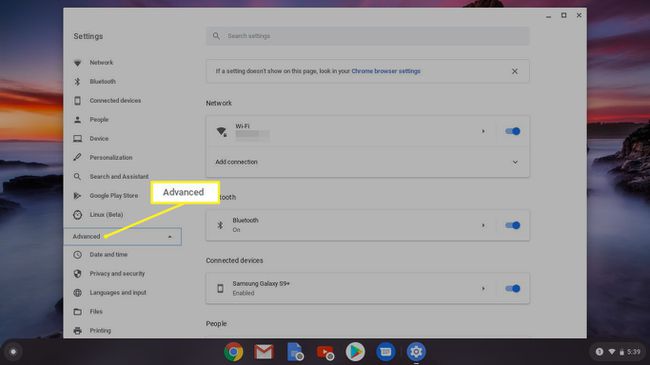
-
يختار إمكانية الوصول.
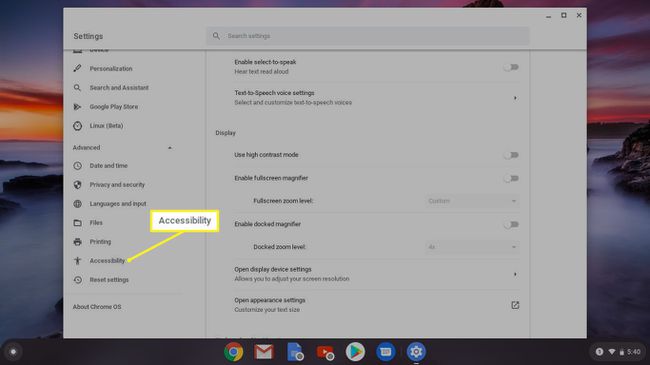
-
يختار إدارة ميزات الوصول.
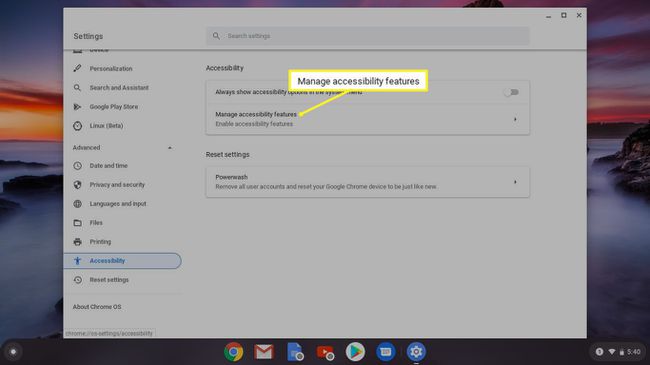
-
يختار تفعيل المكبّر الذي تم إرساؤه.
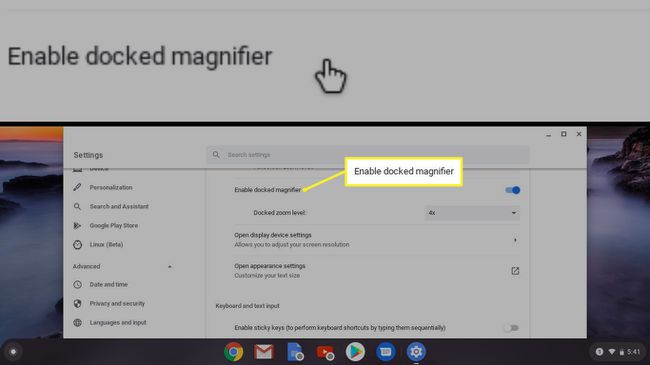
-
بحث مستوى التكبير الذي تم إرساؤه وحدد مستوى التكبير لضبطه.

انقر تفعيل حوض المكبر مرة أخرى لإيقاف تشغيل أداة التكبير.
